win7系统怎么把桌面更换成自己喜欢的桌面背景?
发布时间:2016-12-28 来源:查字典编辑
摘要:win7系统有间隔一定时间自动更换桌面壁纸的功能,我们也可以在网上下载自己的喜欢的主题,里面自带了一些精美的桌面壁纸图片,有些时候我们可能会...
win7系统有间隔一定时间自动更换桌面壁纸的功能,我们也可以在网上下载自己的喜欢的主题,里面自带了一些精美的桌面壁纸图片,有些时候我们可能会很喜欢一个电脑主题,但是不喜欢其中的桌面壁纸图片,这时,可以更改主题的桌面壁纸图片。那么win7系统怎么把桌面更换成自己喜欢的桌面背景?下面小编就为大家详细介绍一下,一起来看看吧!
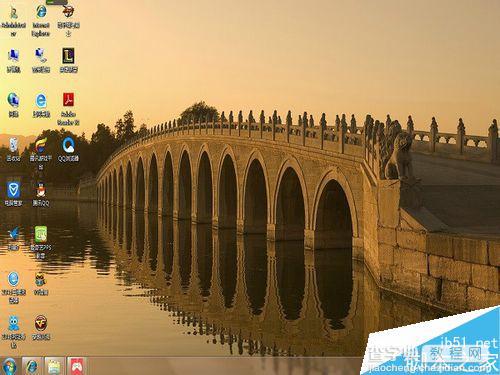
第一种方法:
第一步,在桌面空白的地方单击右键,点击个性化。
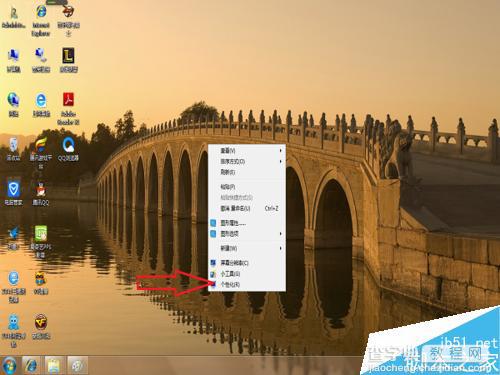
第二步,出现如下图片,请点击桌面背景。
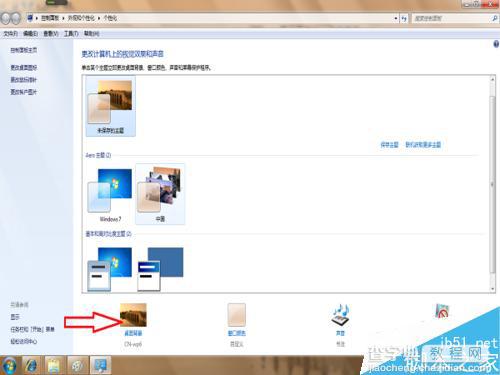
第三步,出现几种系统自带的图片可以选择,想要那种就把鼠标放在那种图片上双击左键。
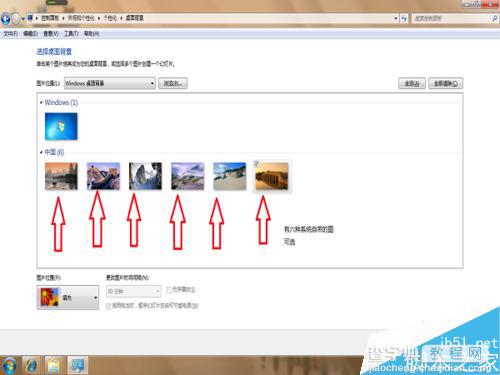
第二种方法:
第一步,跟着小编箭头步骤走,如下图。
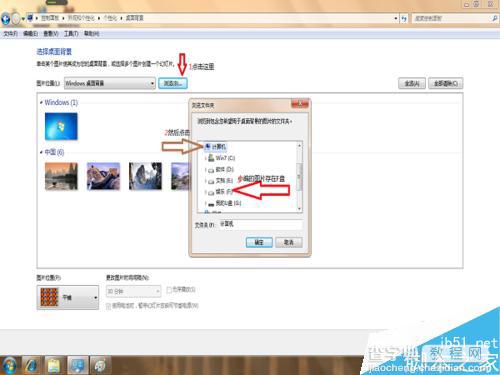
第二步,跟着小编箭头指向走,F盘是我存储图片的地方,每个人存储图片的磁盘都不同,需要随机应变。
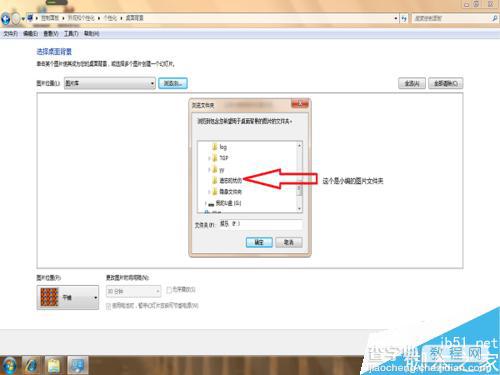
第三步,如箭头所示我F盘里所有图片见下图。我在这里就演示一下我F盘的第一张图片作为背景。
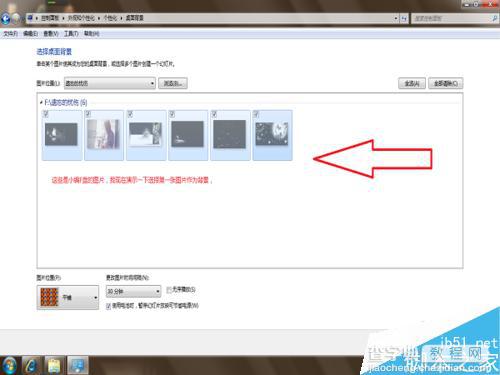
第四步,见下图箭头所示,点击保存背景。
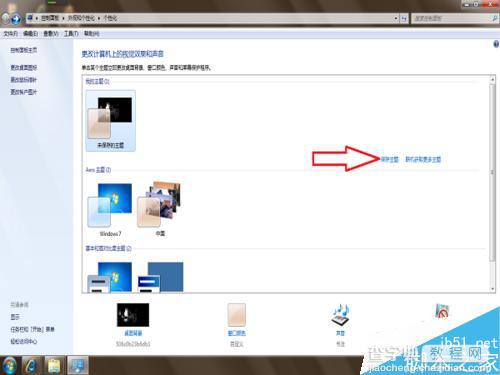
第五步,效果如下,是不是比呆板的默认桌面好看多了。
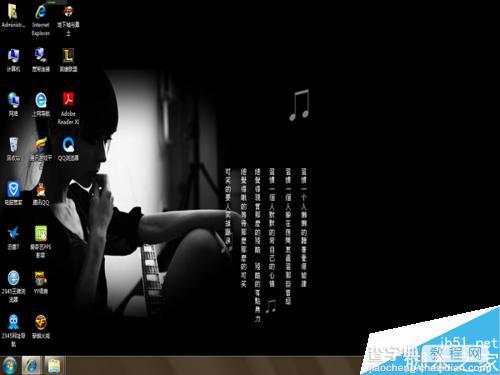
以上就是win7系统怎么把桌面更换成自己喜欢的桌面背景的两种方法介绍,大家学会了吗?希望这篇文章能对大家有所帮助!


